
در این آموزش شیرپوینت، نحوه انجام قالب بندی ستون در یک لیست مدرن در SharePoint Online Office 365 توضیح داده شده است.
از آنجا که می دانیم مایکروسافت در صفحه مدرن SharePoint خود بسیاری از ویژگی های جدید را ارائه داده است، این یکی از ویژگی های خوب در لیست مدرن SharePoint Online است.
در صورتی که ما این ویژگی را در صفحه کلاسیک شیرپوینت نمی توانیم مشاهده کنیم.
قالب بندی ستون لیست مدرن SharePoint
قدم اول
به سایت SharePoint Online Office 365 وارد شوید ---> به محتوای سایت بروید ----> لیستی را طبق تصویر زیر ایجاد کنید.
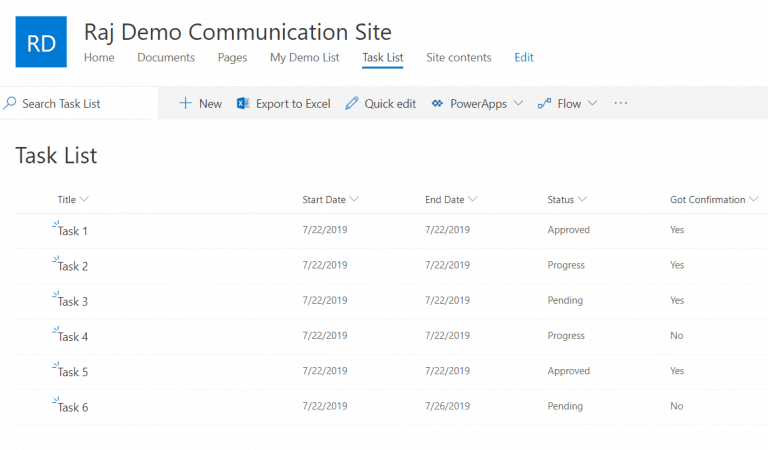
قدم دوم
سپس بر روی هر ستونی از لیست SharePoint Online کلیک کنید و به تنظیمات Column بروید (Column settings) ---> و بعد بر روی گزینه قالب بندی ستون (Format this column) کلیک کنید.
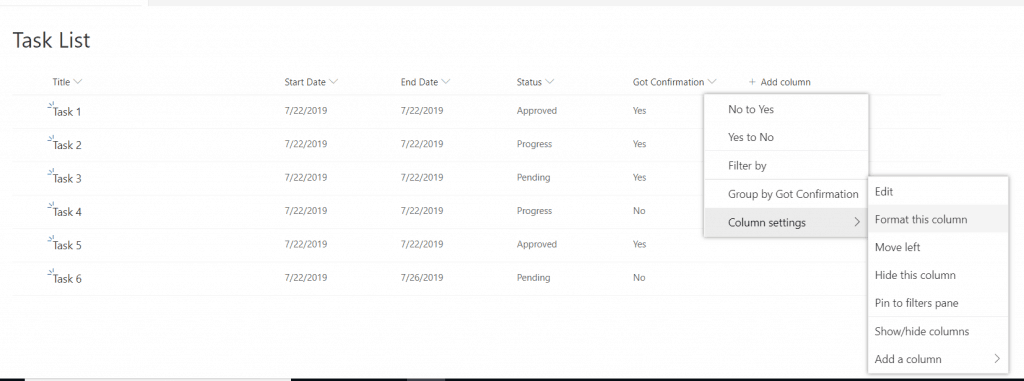
قدم سوم
پس از کلیک بر روی قالب بندی ستون، رنگ های پیش فرض پس زمینه برای ستون لیست خود را ملاحظه خواهید کرد.
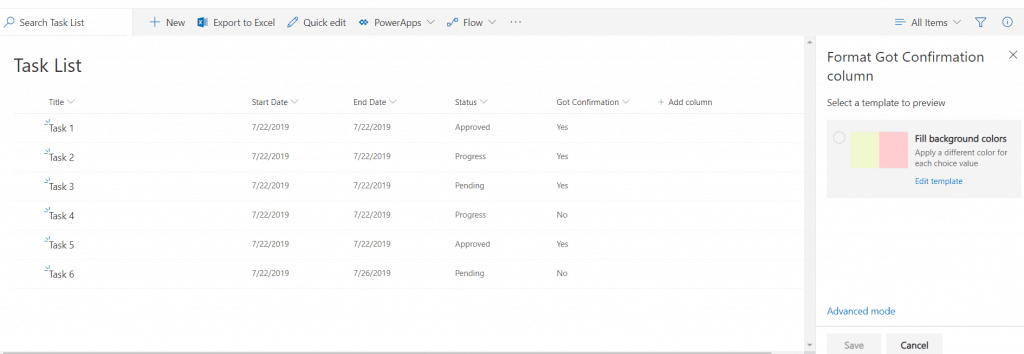
قدم چهارم
شما می توانید رنگ های دیگر را مطابق با سلیقه و نیاز خود انتخاب کنید و سپس روی دکمه ذخیره کلیک کنید.
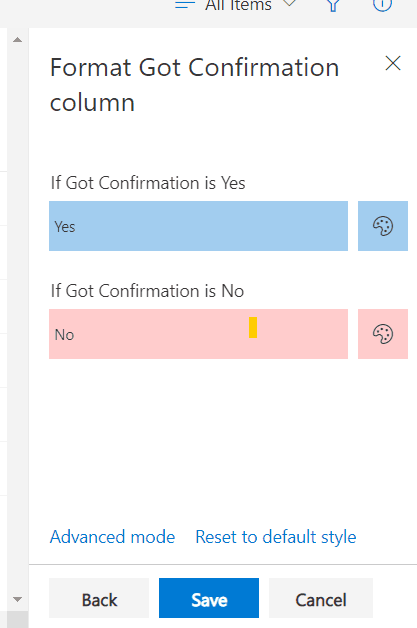
قدم پنجم
تصویر زیر لیست SharePoint Online من بعد از قالب بندی ستون است.
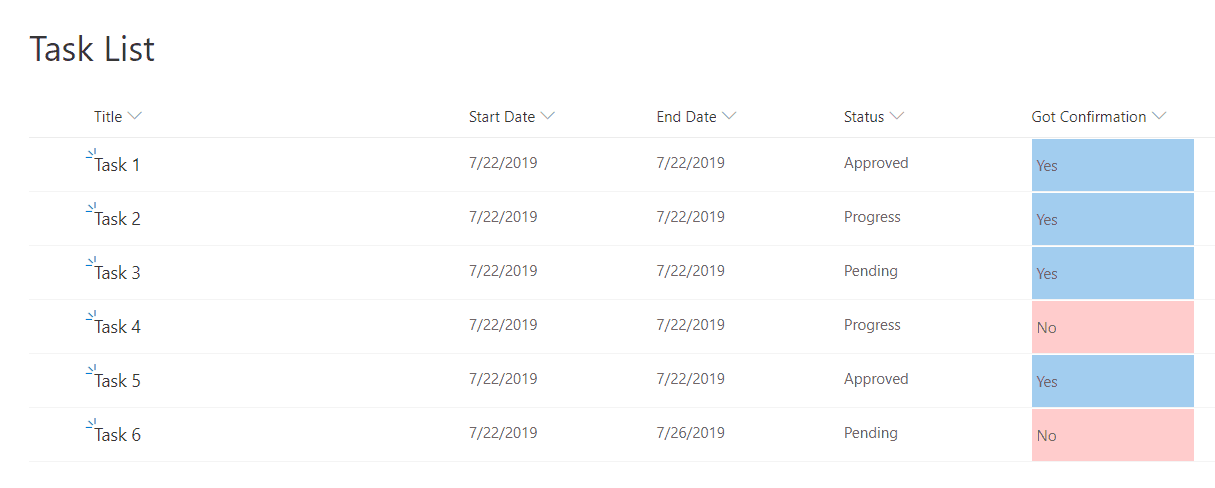
قدم ششم
همین مراحل را می توانید برای ستون status هم انجام دهید تا رنگ ستون ها را مطابق با سلیقه و نیاز خود تنظیم کنید.
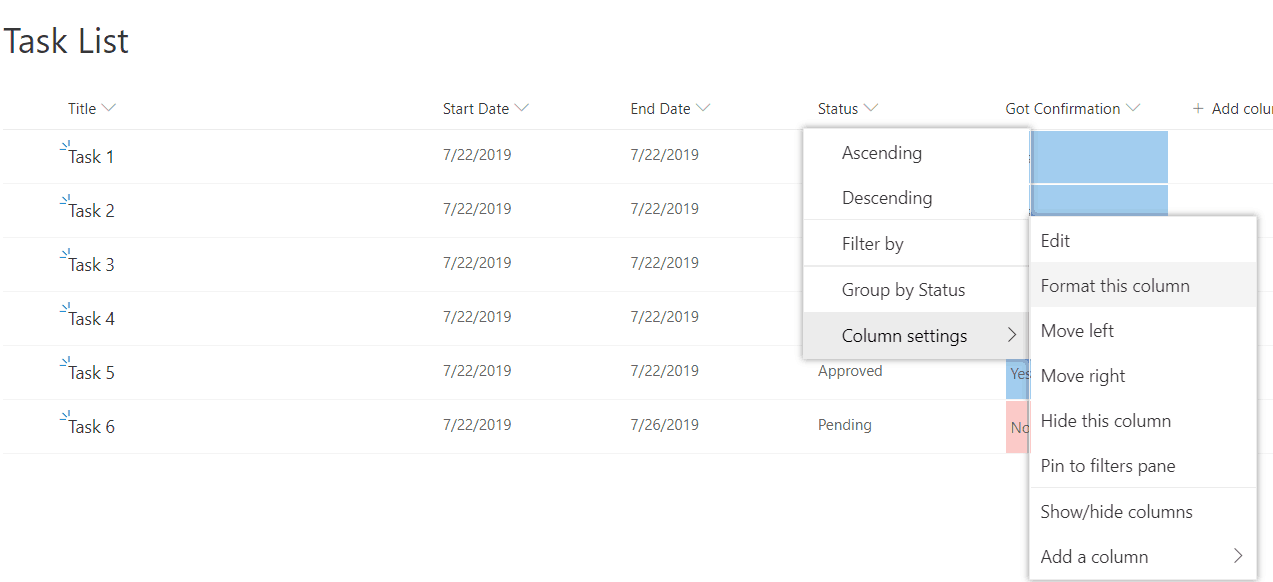
قدم هفتم
تصویر زیر نیز نمایی از تغییر رنگ ستون Status می باشد که پس از اعمال تغییرات باید بر روی دکمه ذخیره کلیک نمایید تا تغییرات بر روی ستون اعمال گردد. (همانند مراحل قبل)
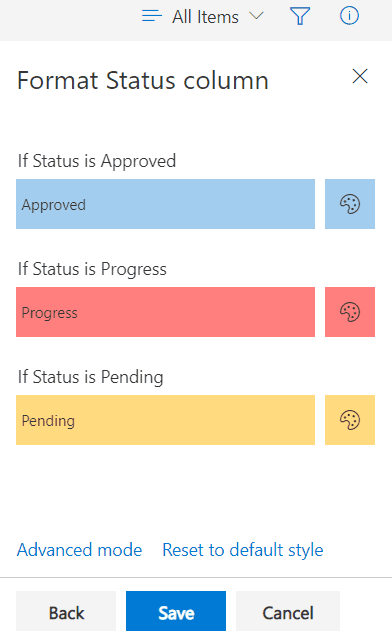
قدم هشتم
شکل زیر لیست نهایی ما را بعد از اعمال رنگ ها در SharePoint Online نمایش می دهد. همچنین می توانیم از طریق کد نویسی اعمال تغییرات بر روی ستون ها را انجام دهید.
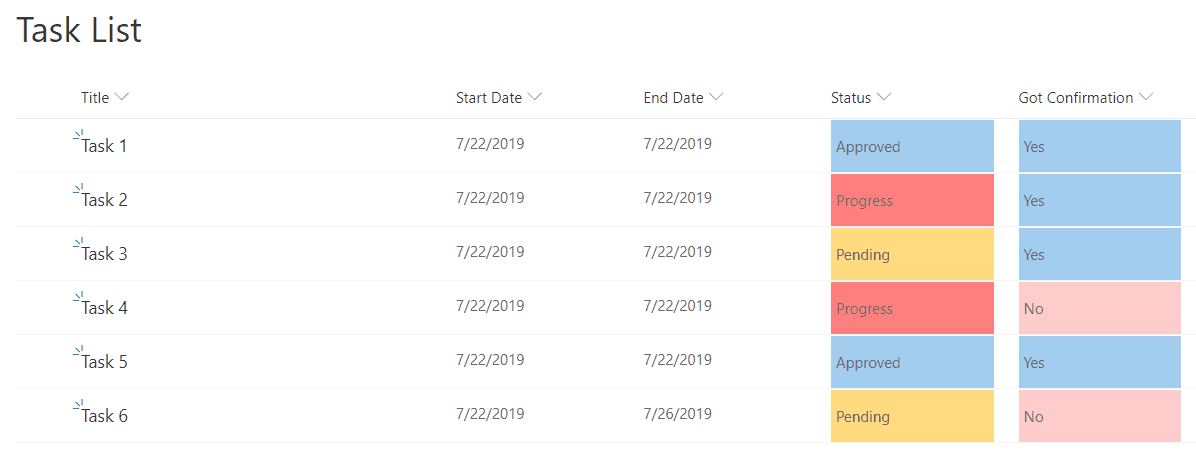
مطالب مرتبط
- پاورفرم (16)
- توسعه شیرپوینت (7)
- دستهبندی نشده (6)
- شیرپوینت مقدماتی (1)
- فناوری اطلاعات (9)
- مدیریت شیرپوینت (53)
- نینتکس (18)
- هوش تجاری (5)
آخرین نوشته ها
آخرین دیدگاهها
چگونه امتیاز دهی به یک فایل را در SharePoint فعال کنیم؟
امیرحسین غلامیانتغییر عرض نمایش ستون ها
Fletch Skinnerتغییر عرض نمایش ستون ها
Chauffina CarrID Outcome ها در Flexi task
Fletch Skinner

دپارتمان شیرپوینت ایران


